Seu endereço IP revela mais sobre você do que você imagina. Do rastreamento de localização às restrições de conteúdo, sua experiência online pode ser fortemente influenciada pela localização indicada pelo seu endereço IP. Se você quer saber como alterar endereço IP no iPhoneEste guia é para você! Ele ensinará os diferentes métodos para alterar manualmente seu endereço IP ou usar servidores proxy. Começaremos ensinando como encontrar seu endereço IP e se ele pode ou não ser alterado em um iPhone. Em seguida, daremos instruções Passo a Passo para alterá-lo por meio de configurações de Wi-Fi ou sistemas proxy. Mas isso não é tudo. Alterar seu endereço IP pode não garantir anonimato ou acesso total. Portanto, também mostraremos uma alternativa inteligente para alterar sua localização GPS. Este artigo descreve suas opções e fornece um guia sobre como gerenciar sua pegada digital no iPhone de forma eficaz.
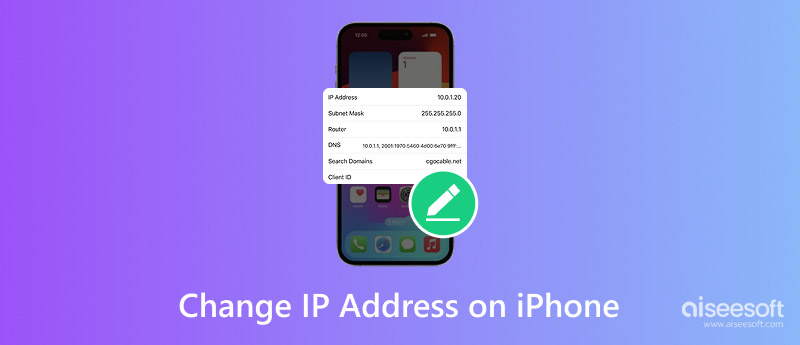
É possível modificar seu endereço IP em um iPhone, principalmente quando conectado a uma rede sem fio. Embora não seja possível alterar diretamente o endereço IP atribuído pela sua operadora de dados móveis, você tem mais controle ao usar Wi-Fi ou configurações de proxy.
Onde encontrar seu endereço IP no iPhone
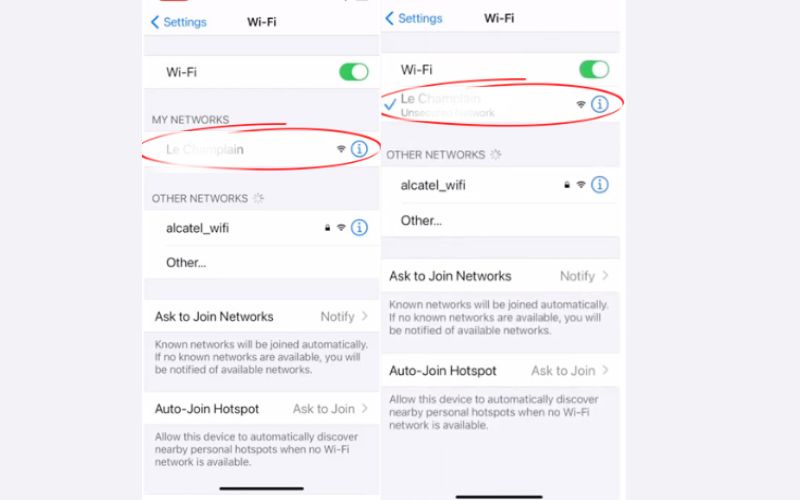
Sim, quando conectado ao Wi-Fi, você pode:
• Atribua manualmente um novo endereço IP por meio das configurações de rede do seu iPhone.
• Um proxy ou VPN mascarará ou falsificará seu endereço IP.
• Se seu objetivo é privacidade, você geralmente terá muito mais sucesso falsificando sua localização GPS com uma ferramenta como o Aiseesoft AnyCoord.
Você pode obter alguma privacidade, acessar conteúdo de diferentes locais e, ocasionalmente, até mesmo resolver problemas de conexão alterando seu endereço IP.
É um procedimento simples que funciona efetivamente quando conectado a uma rede Wi-Fi.
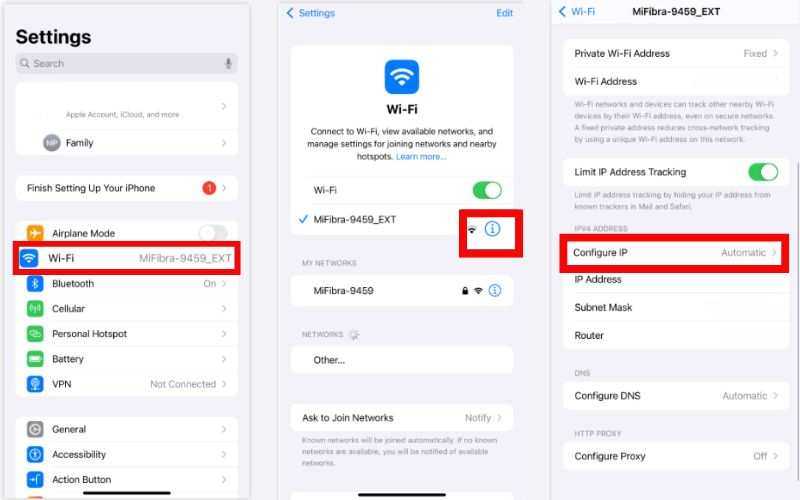
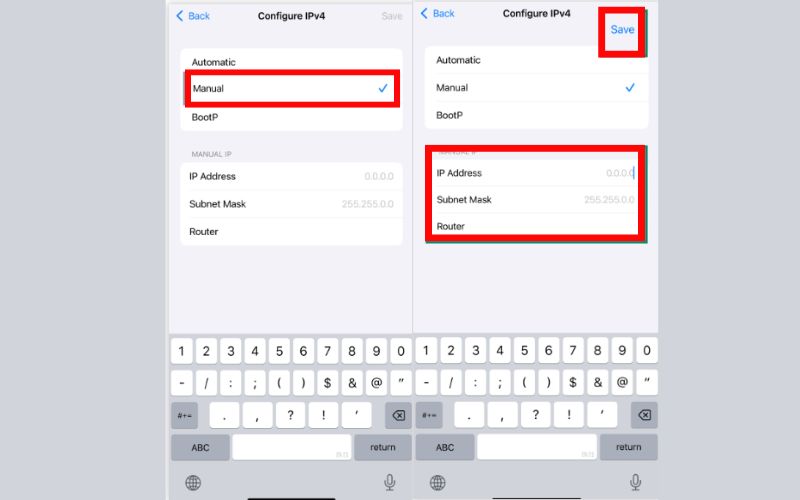
Dica: Use um endereço IP dentro do alcance da sua rede para evitar conflitos.
Um proxy permite que você roteie a conexão de internet do seu iPhone por meio de um servidor diferente, ocultando efetivamente seu endereço IP real.
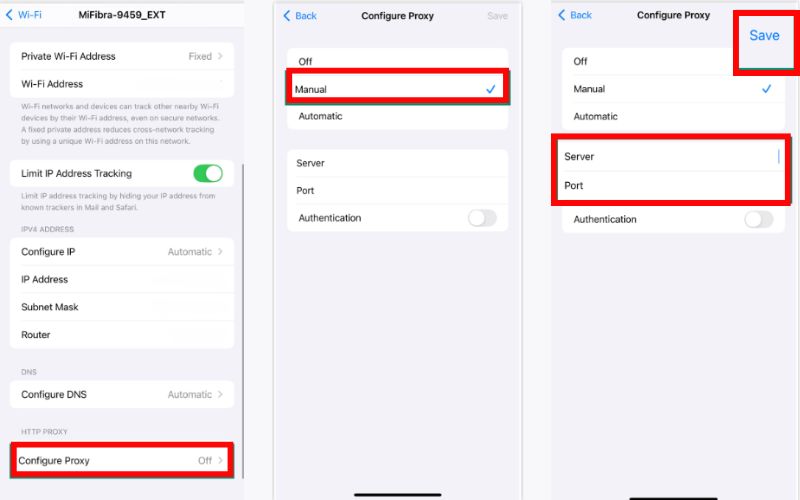
Nota: Você pode encontrar detalhes de servidores proxy gratuitos on-line ou usar um proxy pago confiável para maior velocidade e segurança.
Pague por uma rede virtual privada (VPN). O proxy serve como um "intermediário" entre o seu dispositivo e a internet, substituindo seu endereço IP real por outro endereço IP. Um proxy é mais útil para usuários que desejam apenas uma experiência básica de navegação privada online ou para usuários que desejam acessar sites com restrição geográfica.
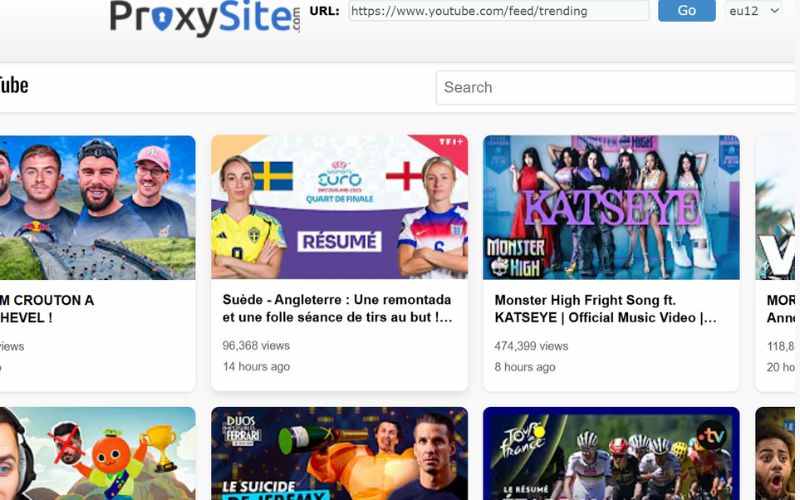
É uma das maneiras mais fáceis de alterar seu endereço IP em um iPhone gratuitamente. No entanto, pode deixar sua conexão mais lenta e não se aplica ao uso de dados móveis, apenas ao Wi-Fi.
Alterar seu endereço IP parece ser uma ótima maneira de proteger sua privacidade e acessar conteúdo restrito; no entanto, tem suas desvantagens. Muitos sites conseguem determinar sua localização real usando GPS, mesmo que seu endereço IP esteja oculto. Além disso, usar proxies gratuitos pode tornar sua conexão mais lenta, expô-lo a redes desprotegidas ou não funcionar em aplicativos que dependem de GPS em vez de IP, como Pokémon GO ou aplicativos de namoro baseados em localização. É por isso que alterar sua localização GPS, em vez de apenas seu endereço IP, costuma ser uma abordagem mais inteligente e segura, especialmente para usuários de iPhone que desejam maior controle sobre sua presença virtual.
• Ignora limitações de IP em aplicativos baseados em localização.
• Evita redes proxy instáveis e quedas de conexão.
• Oferece maior precisão para jogos e ferramentas de navegação.
• Ele funciona tanto em redes Wi-Fi quanto celulares, então não há necessidade de depender delas.
Use o Aiseesoft AnyCoord para alterar a localização do GPS no iPhone
Usando a ferramenta especializada Trocador de localização Aiseesoft AnyCoord, você pode falsificar a localização do seu iPhone para qualquer lugar desejado. É fácil de usar e não requer jailbreak.

Downloads
100% seguro. Sem anúncios.
100% seguro. Sem anúncios.
Passos para alterar a localização do GPS usando o Aiseesoft AnyCoord Location Changer
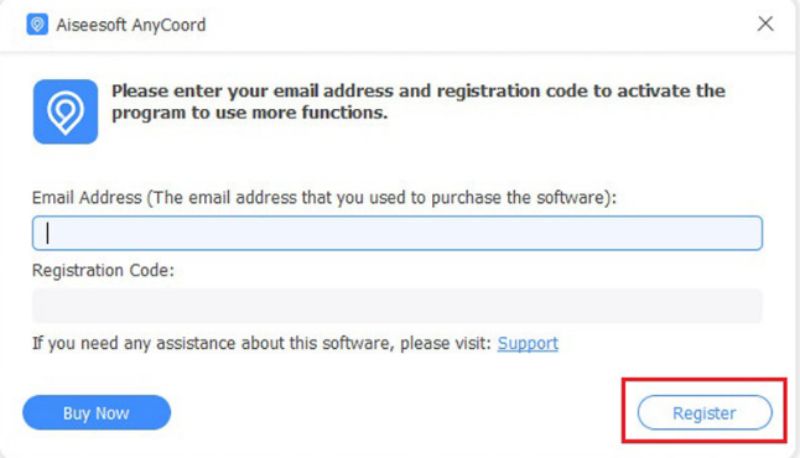
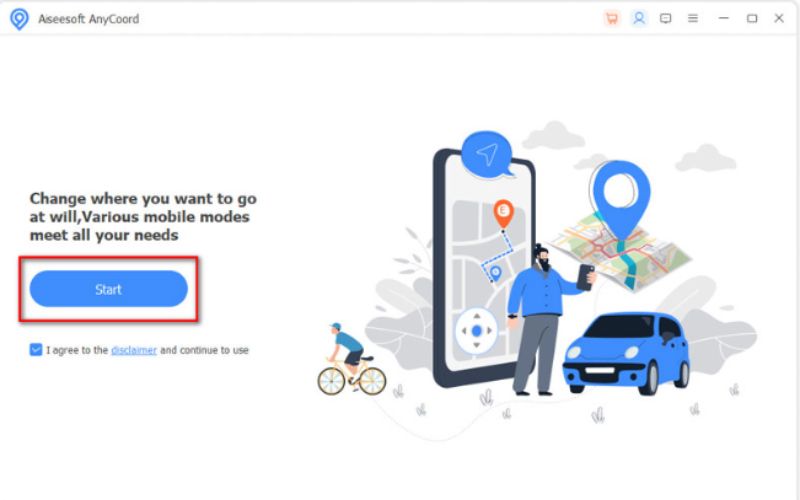
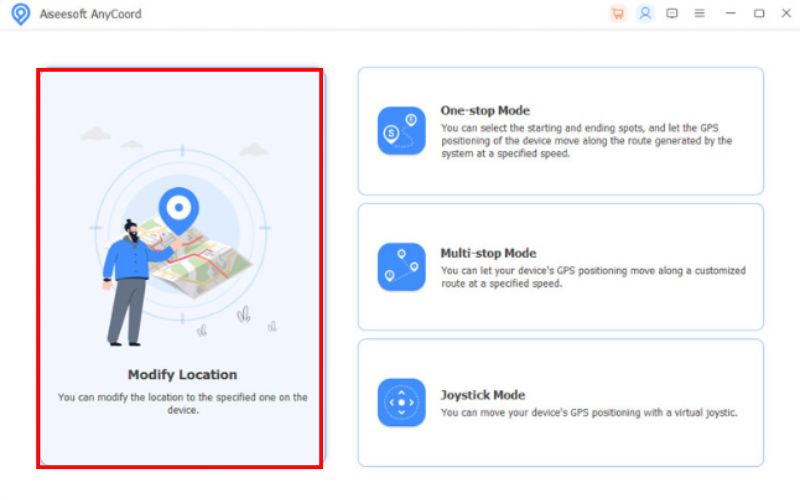
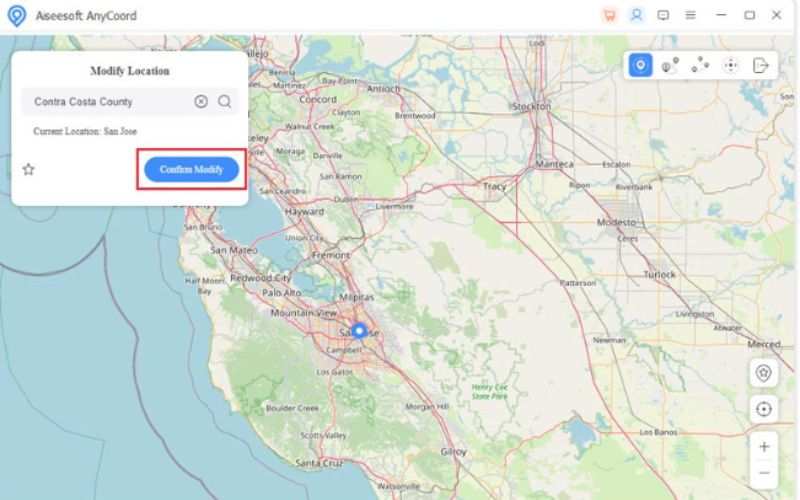

Com trocador de localização do iPhone assim como o Aiseesoft AnyCoord, você pode acessar conteúdo bloqueado por região e usar aplicativos com mais liberdade, sem se preocupar com as limitações ou riscos associados à alteração do seu endereço IP.
Como posso redefinir o endereço IP do meu iPhone?
Aqui estão algumas maneiras de redefinir seu endereço IP, dependendo se você deseja alterar seu endereço IP local ou público. Você pode tentar renovar seu contrato de aluguel nas configurações de Wi-Fi, navegar até as configurações de Wi-Fi, esquecer a conexão Wi-Fi e reconectar, ativar e desativar o Modo Avião e, por fim, reiniciar seu roteador Wi-Fi. Nesses cenários, você deve conseguir encontrar diferentes endereços IP locais. Para alterar seu endereço IP público, você precisa alterar sua localização por meio das configurações de VPN ou proxy.
Como alterar o endereço IP no iPhone para usar o Instagram?
Para altere seu endereço de IP Em um iPhone para o Instagram, o método mais seguro e fácil é usar uma VPN, que permite que você pareça ser de outro país e ajuda a contornar restrições. Você também pode alternar entre redes, como Wi-Fi e dados móveis, renovar manualmente seu endereço IP nas configurações ou usar um servidor proxy; no entanto, proxies são mais complexos. Para conteúdo vinculado à localização, emparelhar uma VPN com uma ferramenta de spoofing de GPS, como o Aiseesoft AnyCoord, oferece melhores resultados.
Como alterar o endereço IP no iPhone para o Snapchat?
Use uma VPN, alterne entre Wi-Fi e dados móveis, redefina as configurações de rede ou use um proxy para modificar o endereço IP do seu iPhone para o Snapchat. A opção mais simples e segura é uma VPN.
Conclusão
Resumindo, entender como alterar o endereço IP do iPhone Oferece maior controle sobre a privacidade online, acesso a conteúdo geograficamente restrito e segurança aprimorada. Como descobrimos nos métodos para alterar seu IP, você pode alterar o IP através do painel de configurações de Wi-Fi, usar um serviço de proxy confiável ou testar ferramentas gratuitas, como o ProxySite. Todos os métodos têm sua flexibilidade. No entanto, você está procurando uma opção mais segura e precisa. Nesse caso, sugiro usar uma ferramenta confiável como o Aiseesoft AnyCoord para alterar sua localização GPS, especialmente porque a alteração de endereços IP pode não atender aos níveis de precisão exigidos. Levando em consideração a eficácia e a segurança, selecione a alternativa mais adequada às suas necessidades.

O Aiseesoft AnyCoord pode ajudá-lo a ocultar, falsificar ou alterar sua localização GPS para qualquer outro lugar com facilidade. Você pode até planejar uma rota em movimento, se necessário.
100% seguro. Sem anúncios.
100% seguro. Sem anúncios.
Parabéns!
Você se inscreveu com sucesso em nossa newsletter. O exclusivo 40% de desconto para assinantes é AISEFOKS . Agora você pode copiá-lo e usá-lo para aproveitar mais benefícios!
Copiado com sucesso!